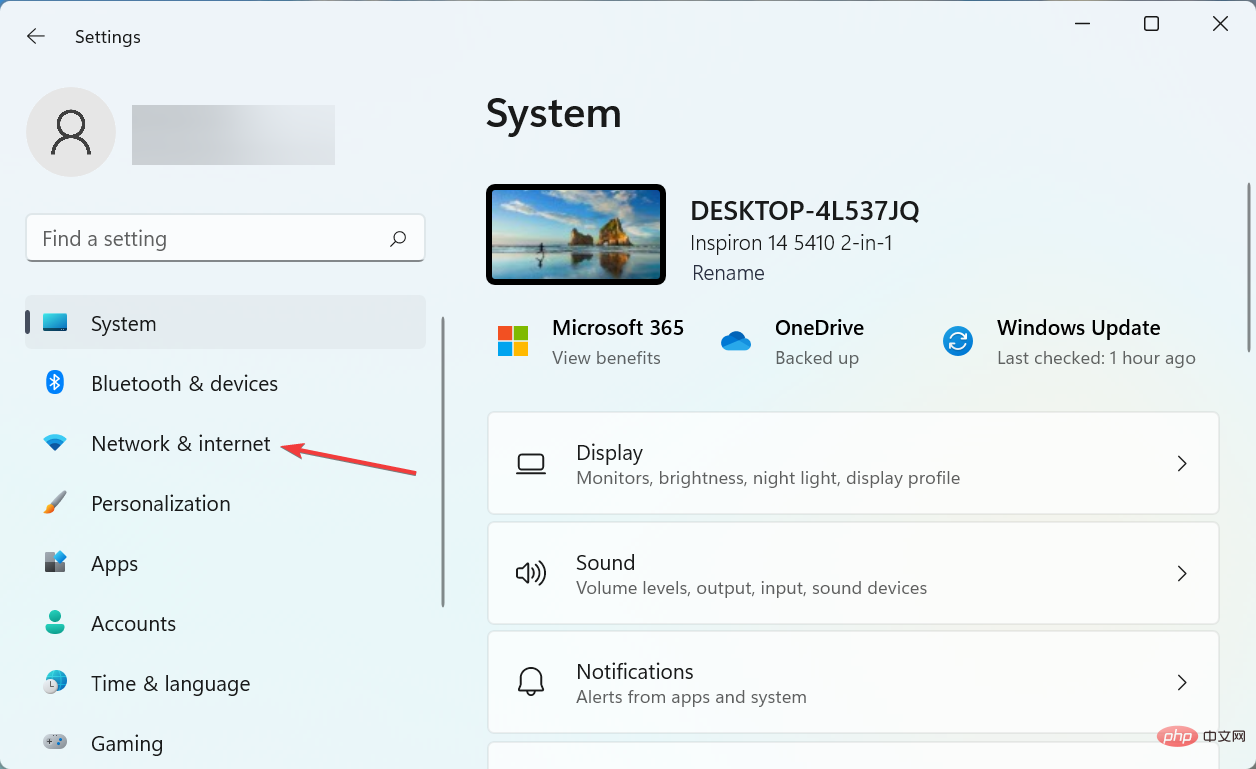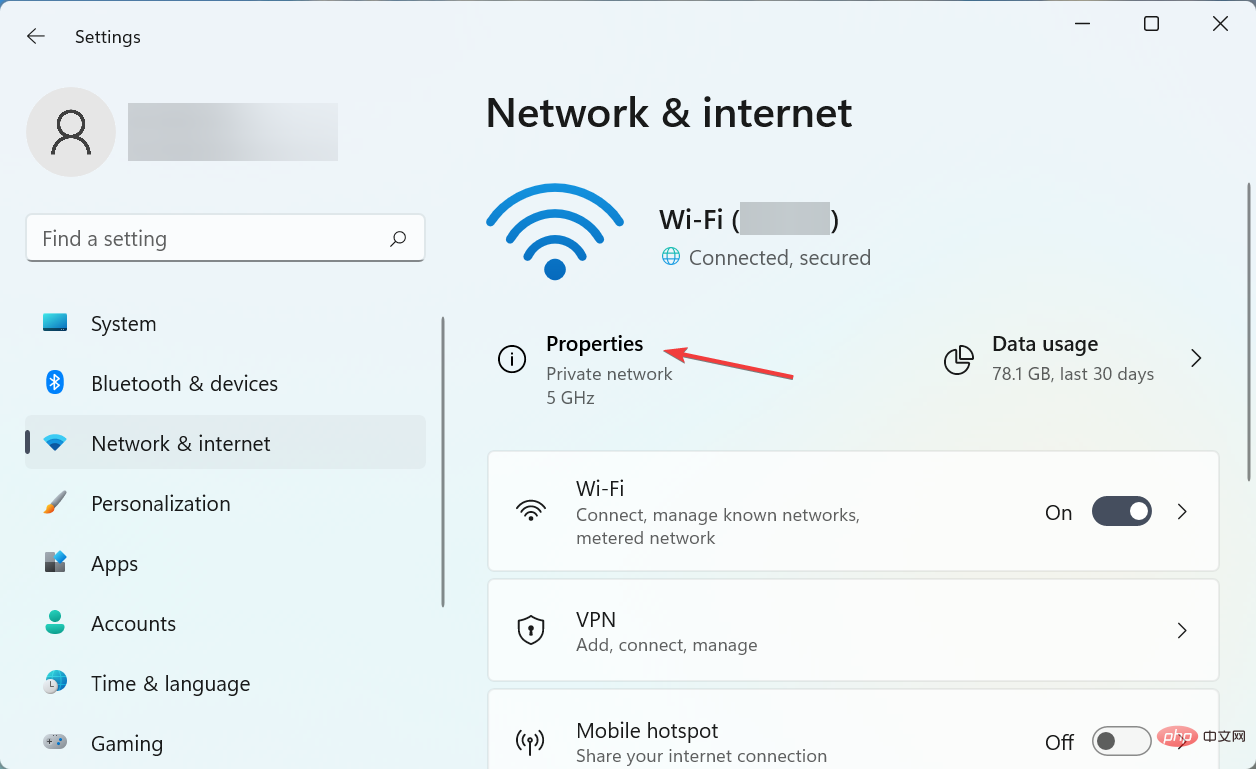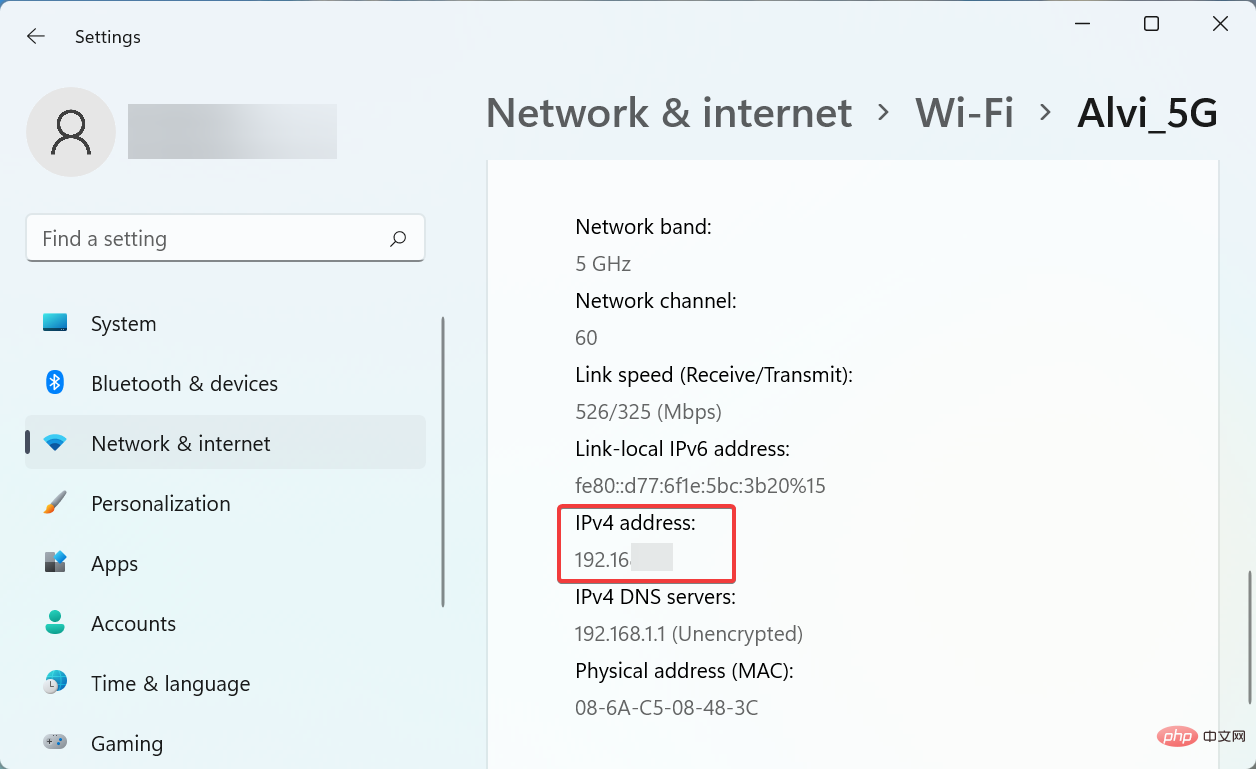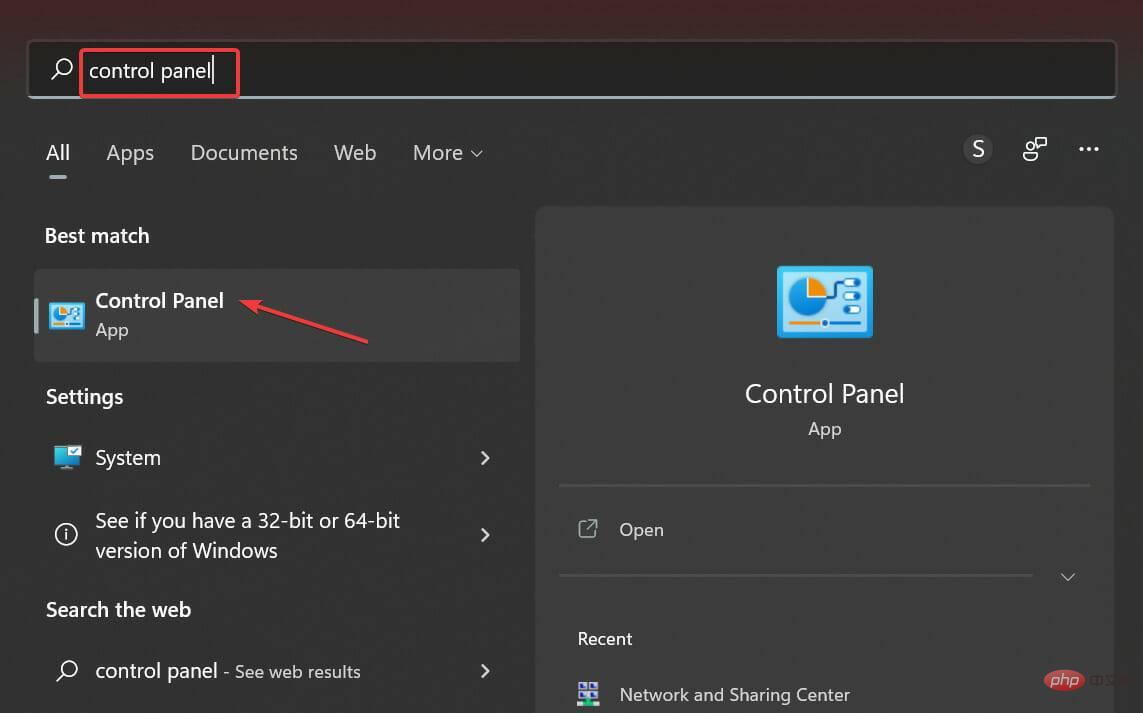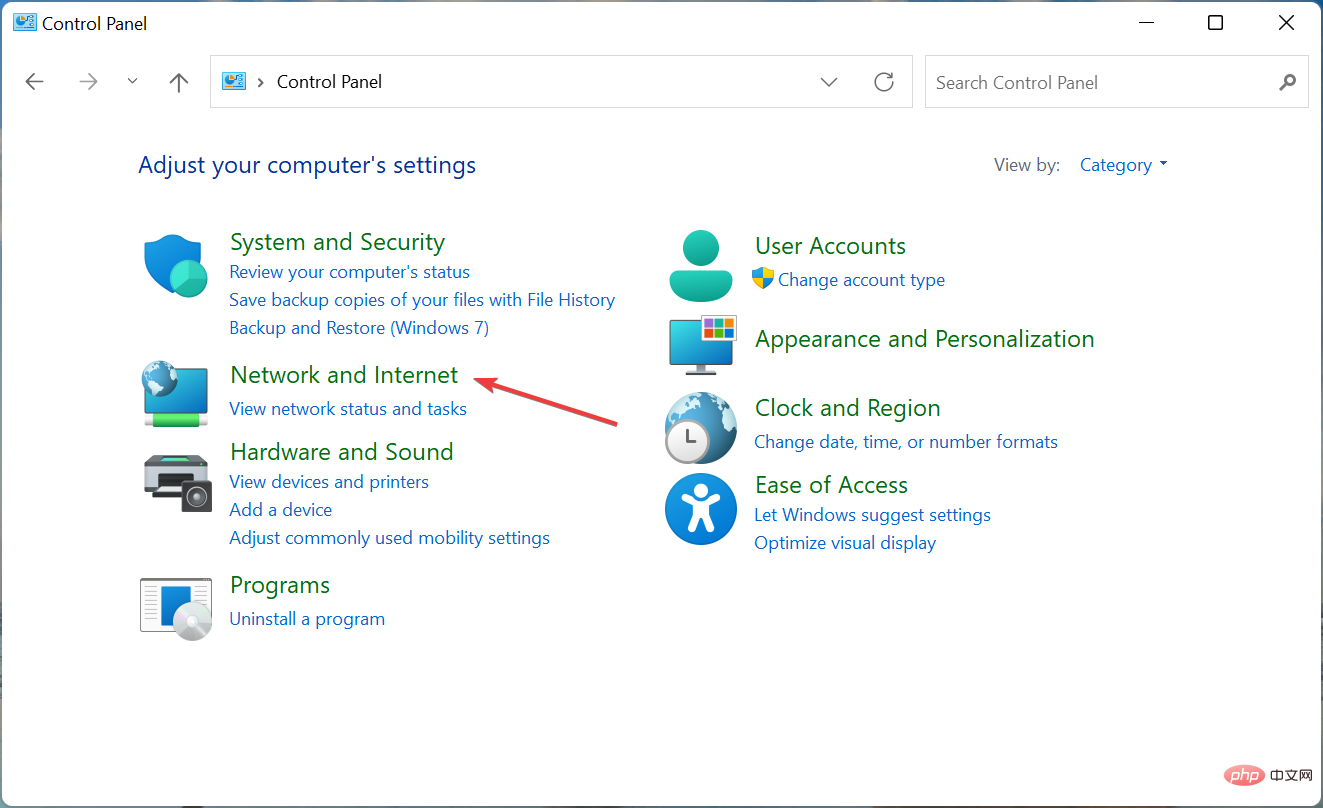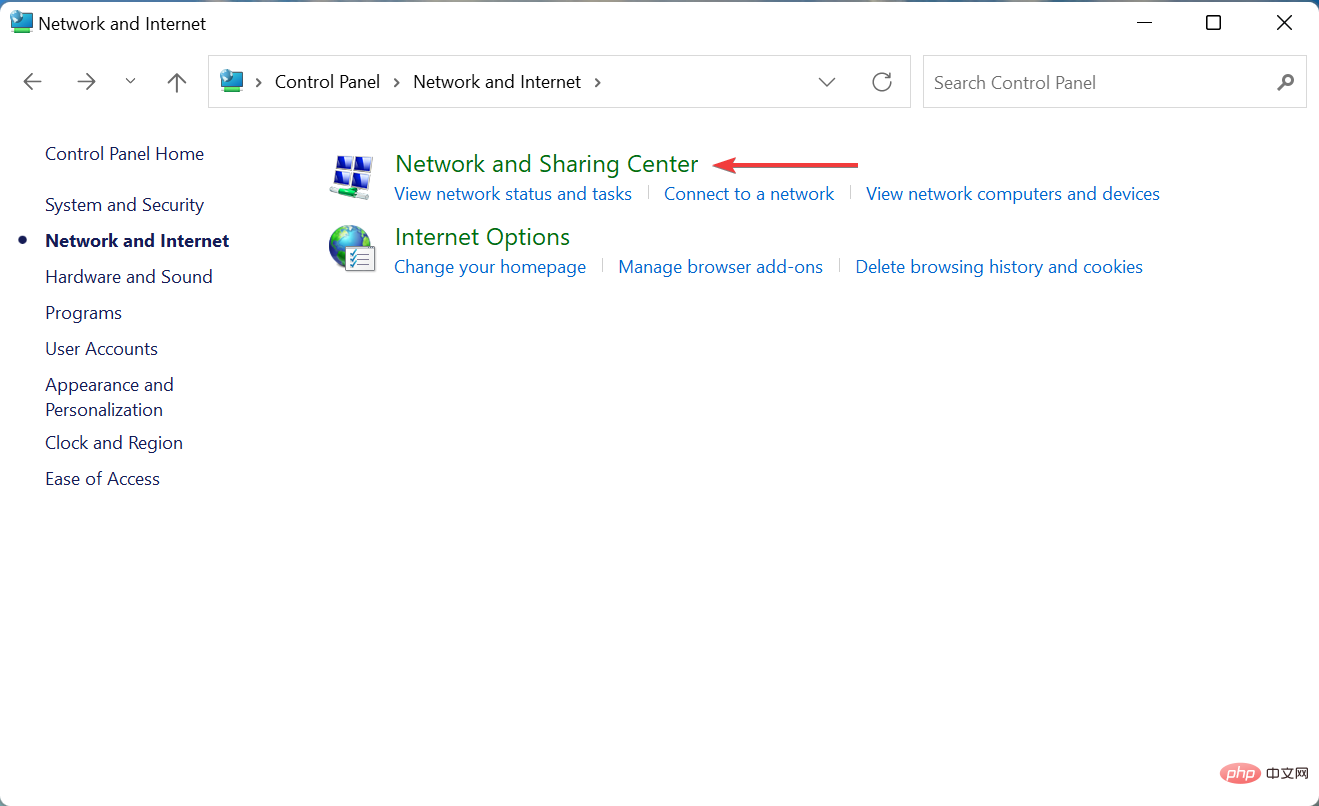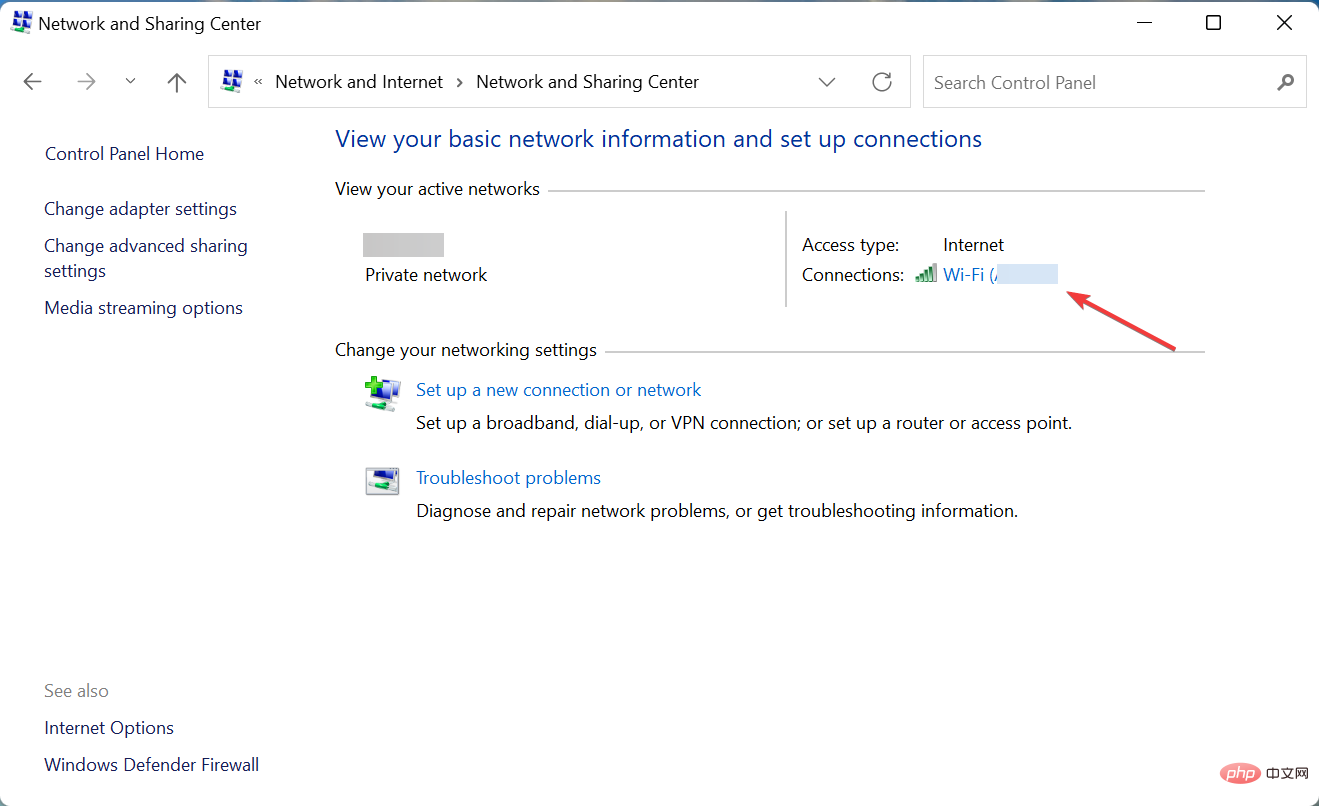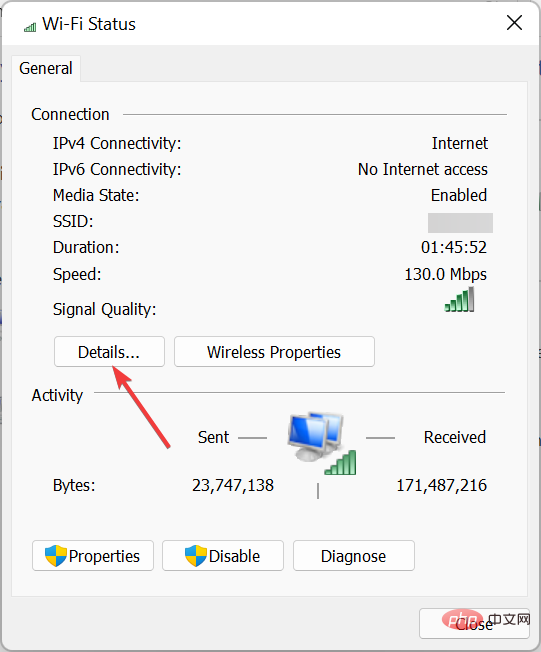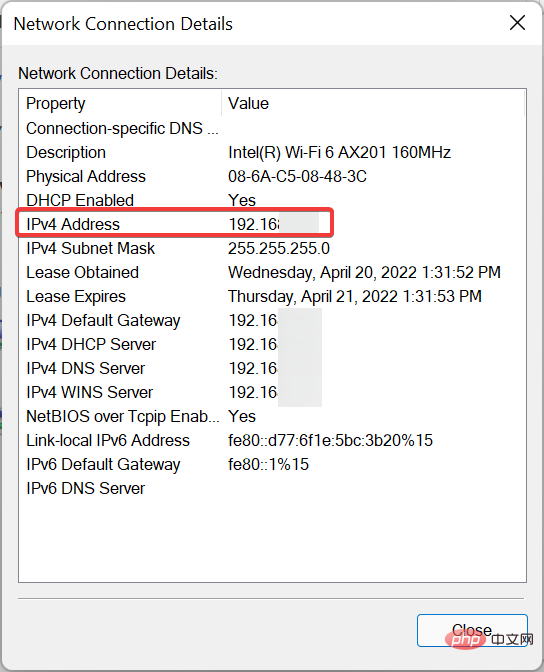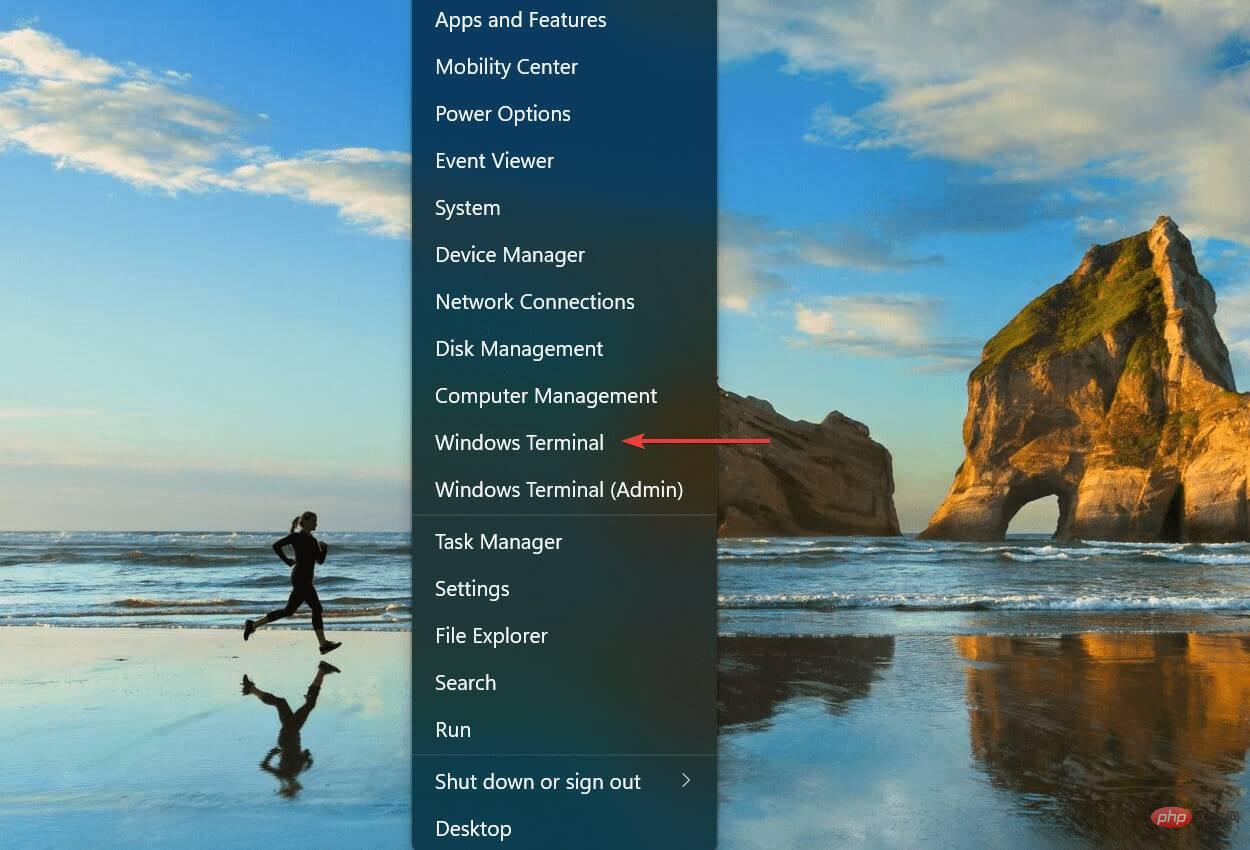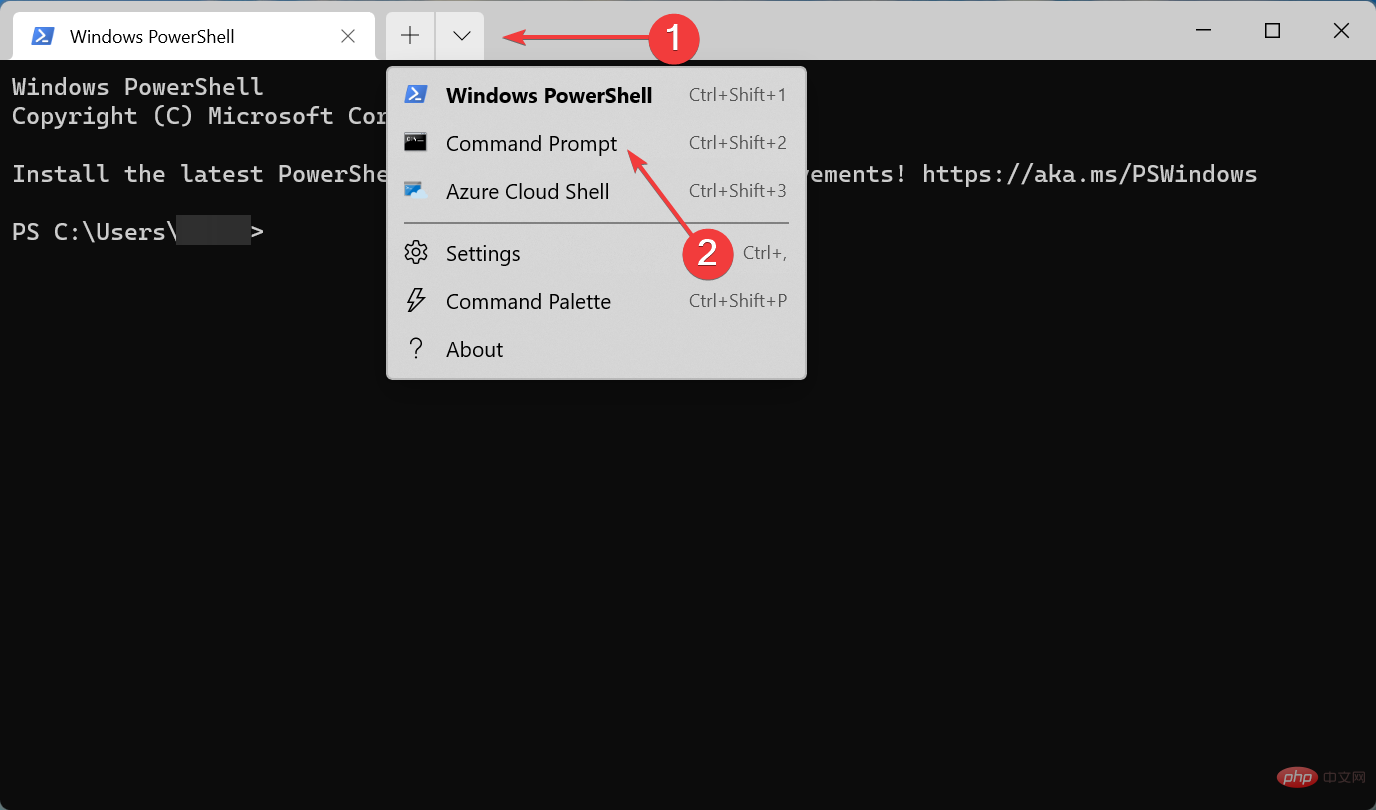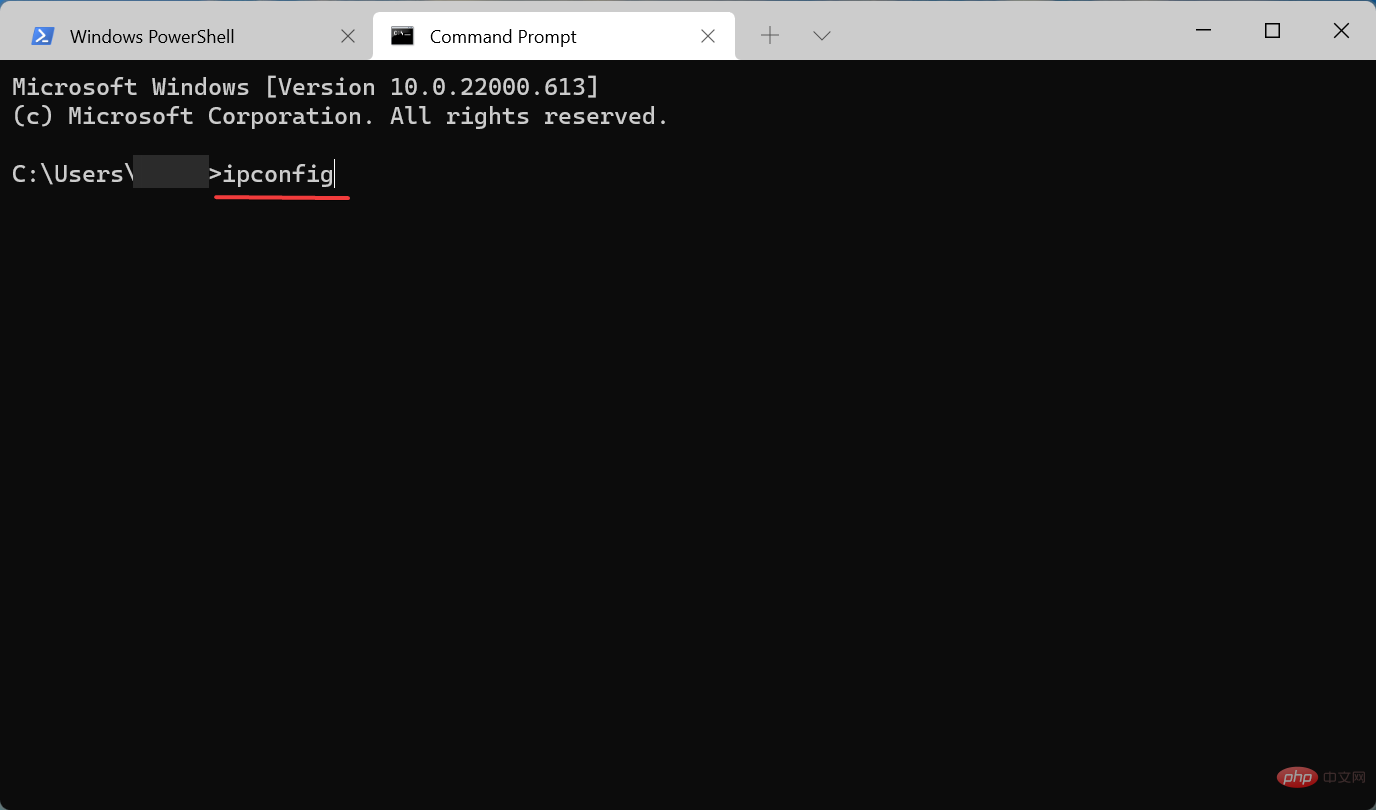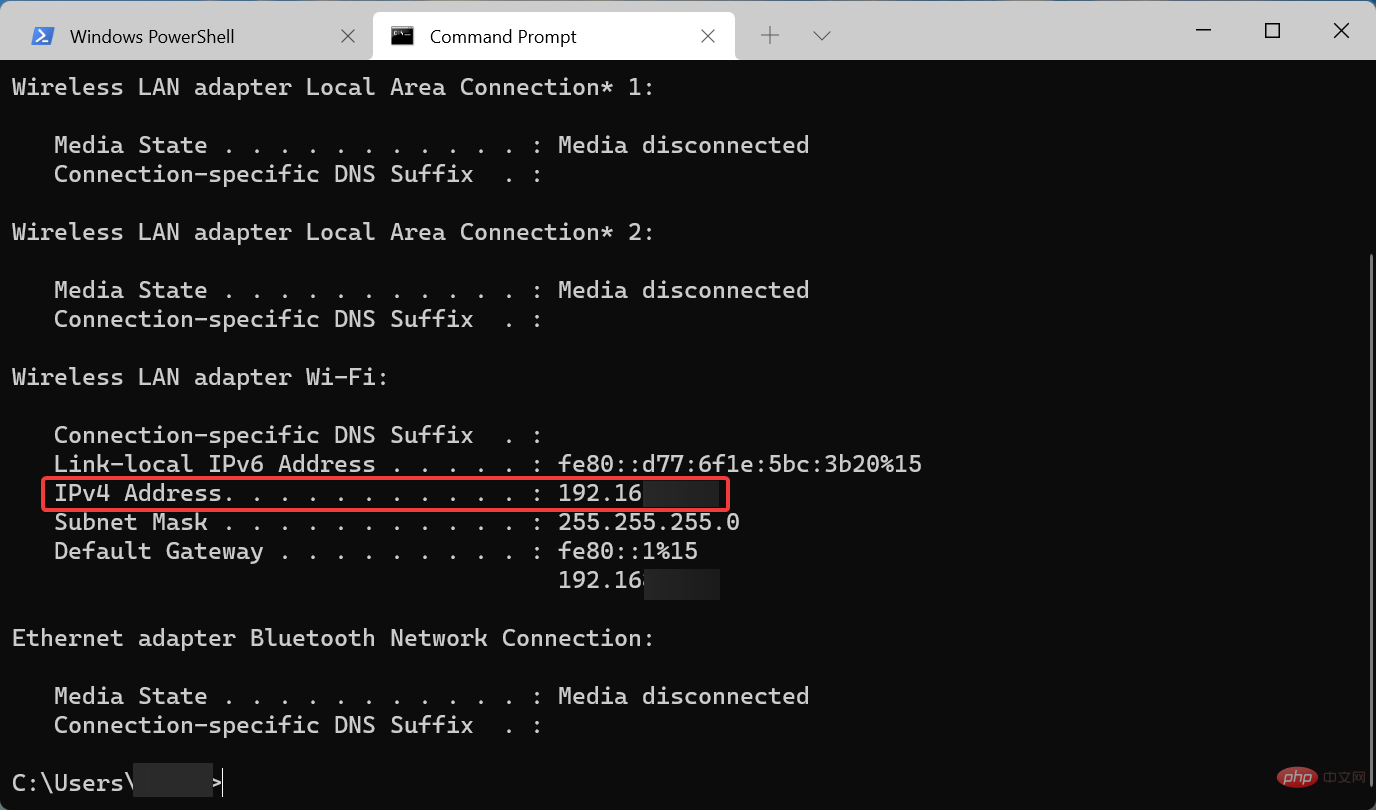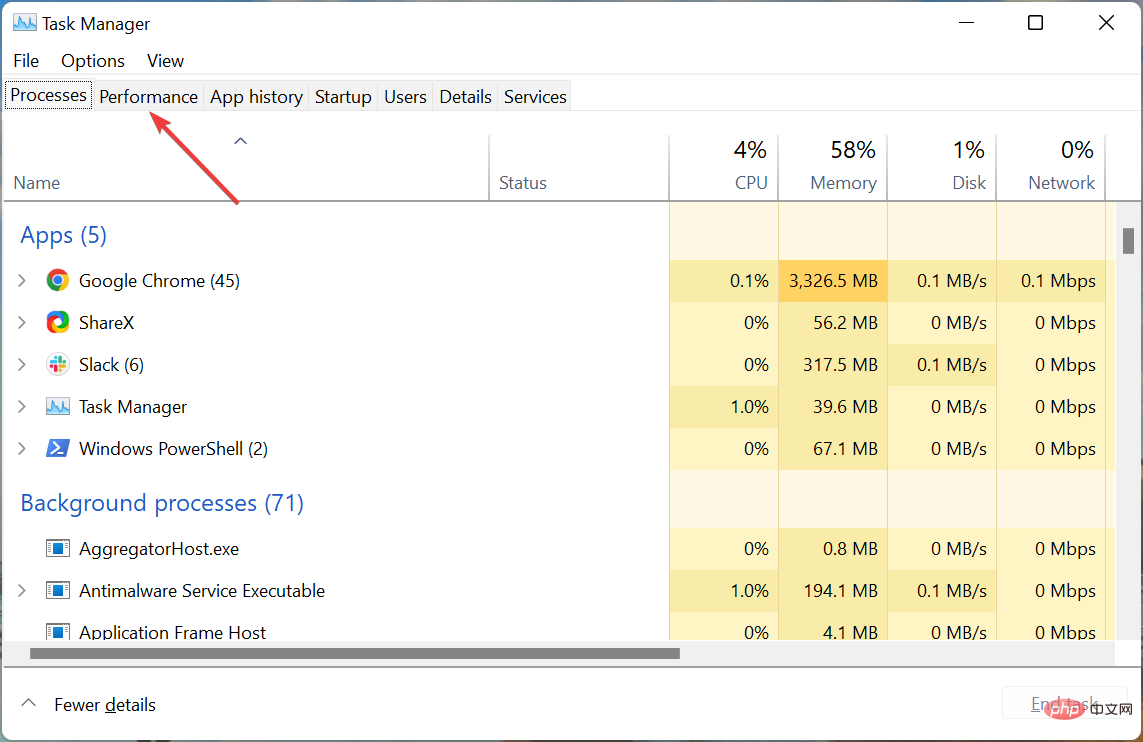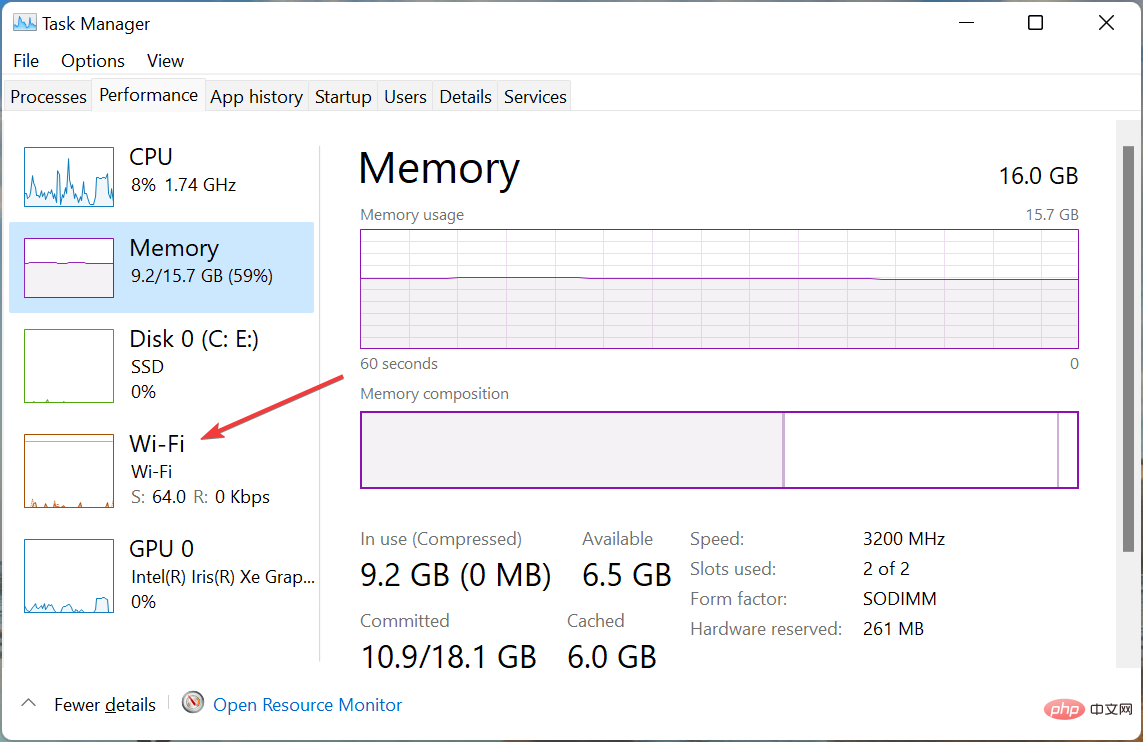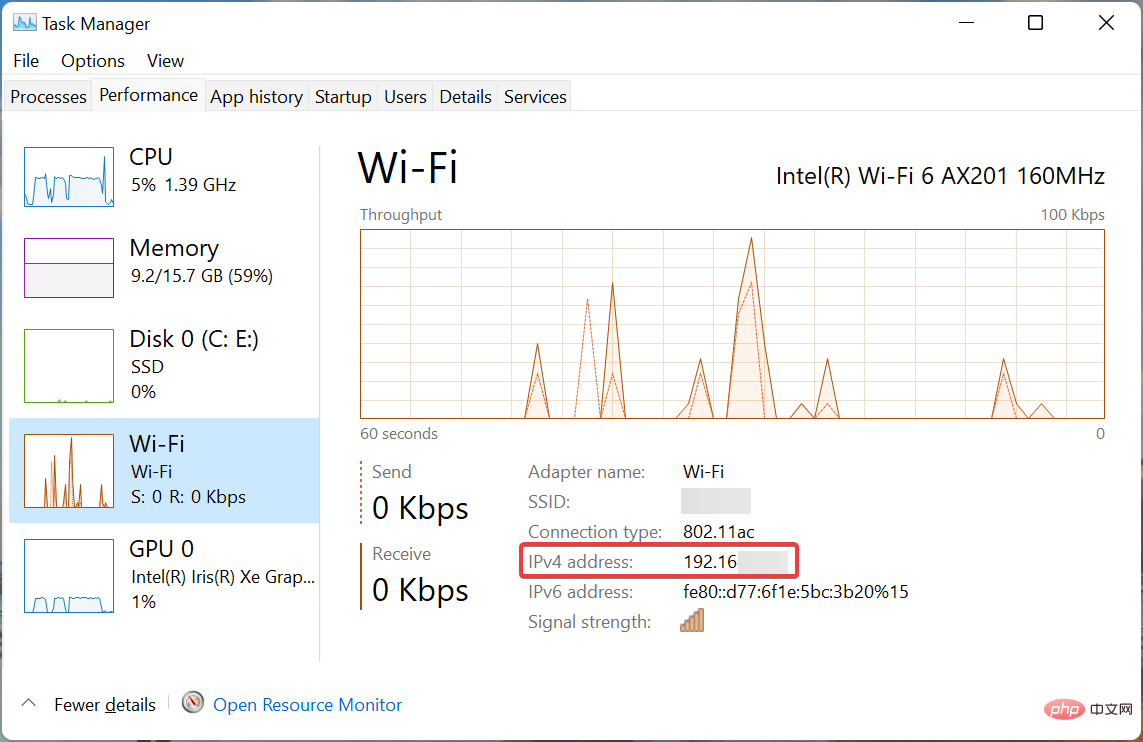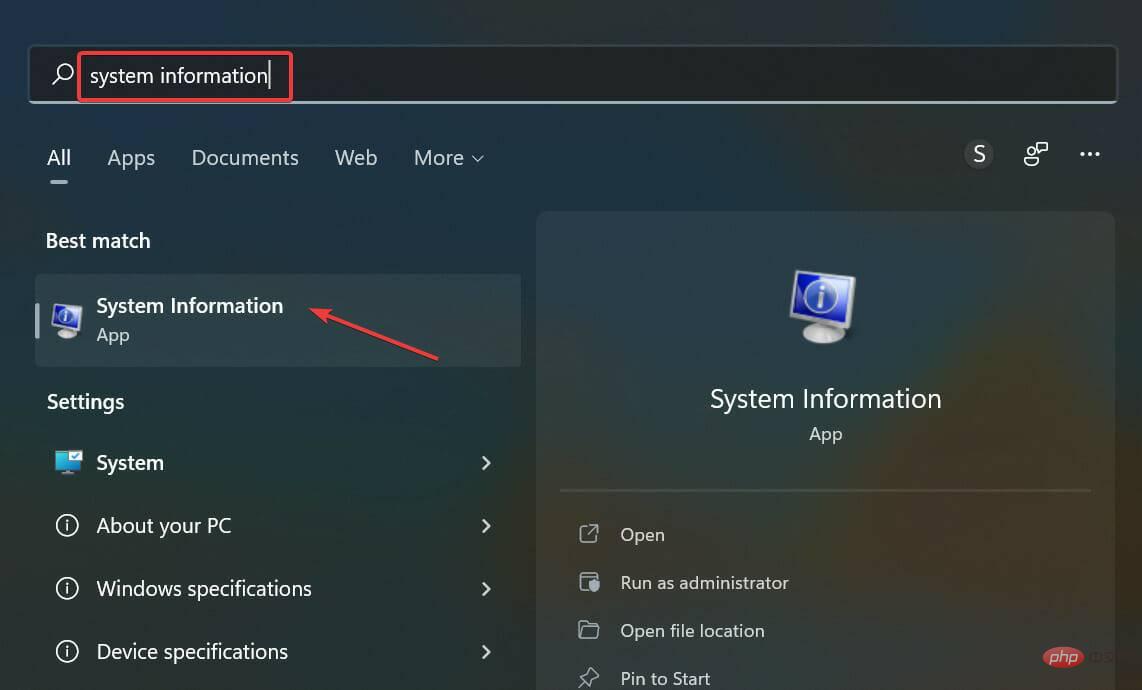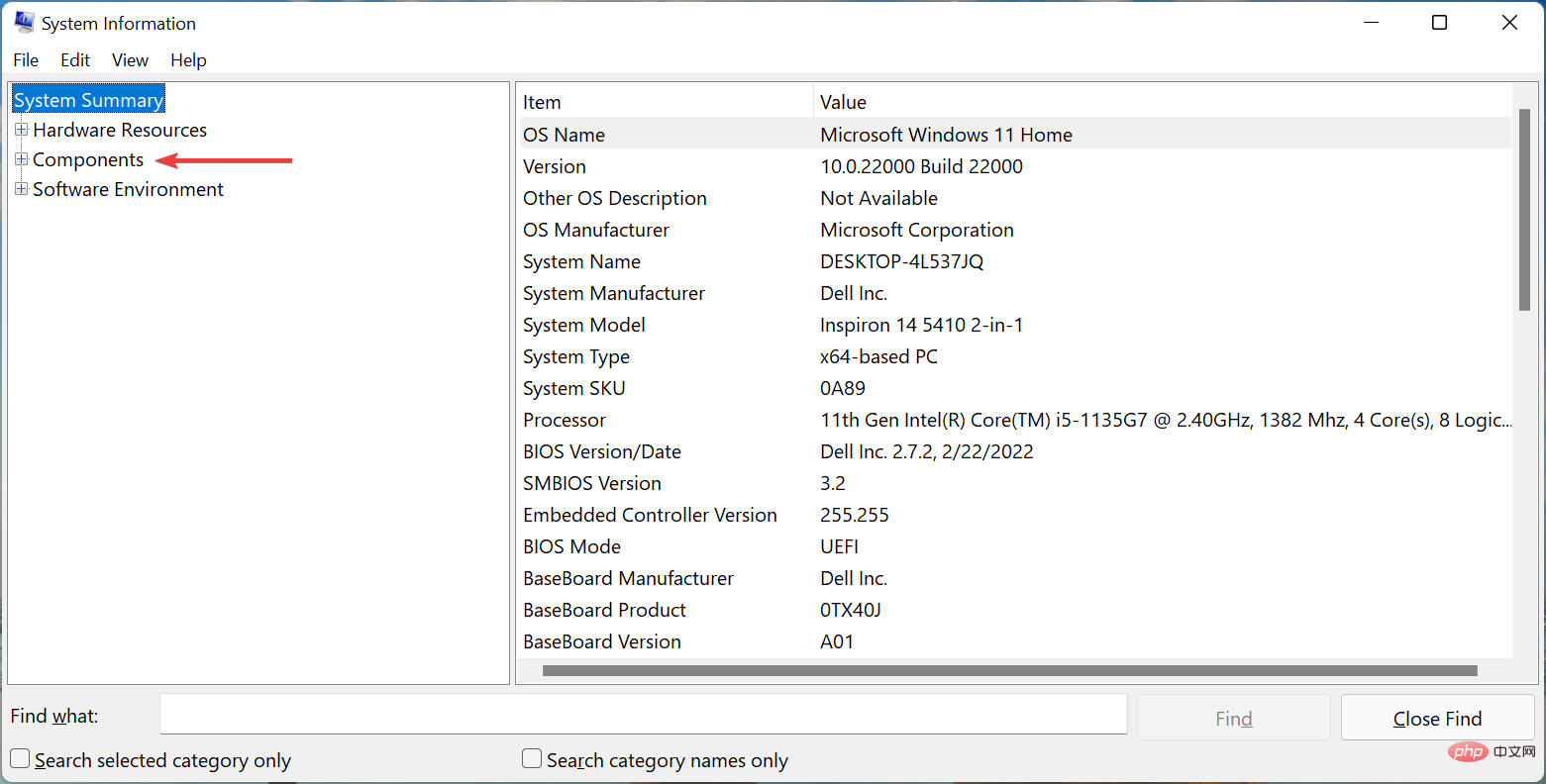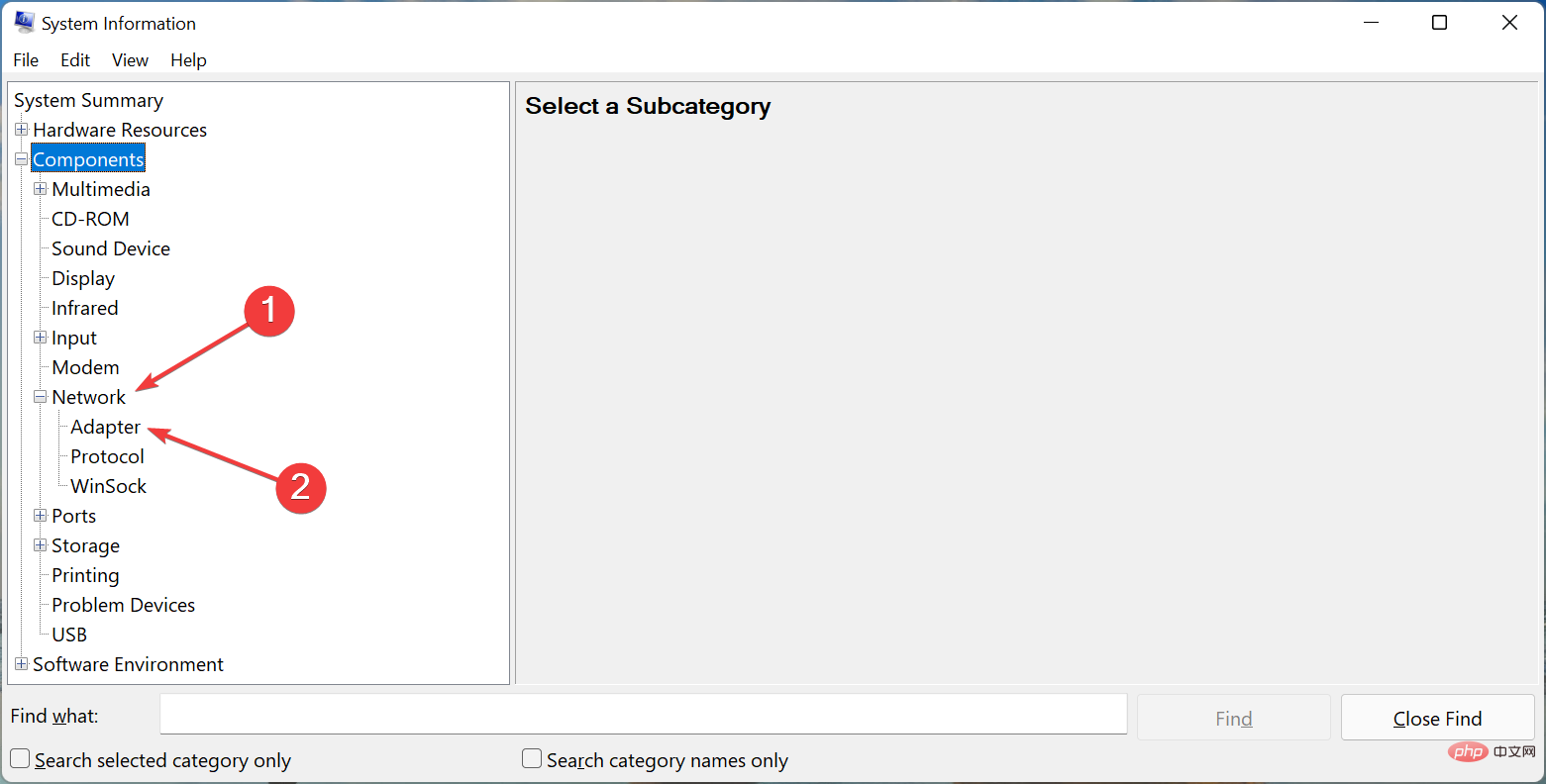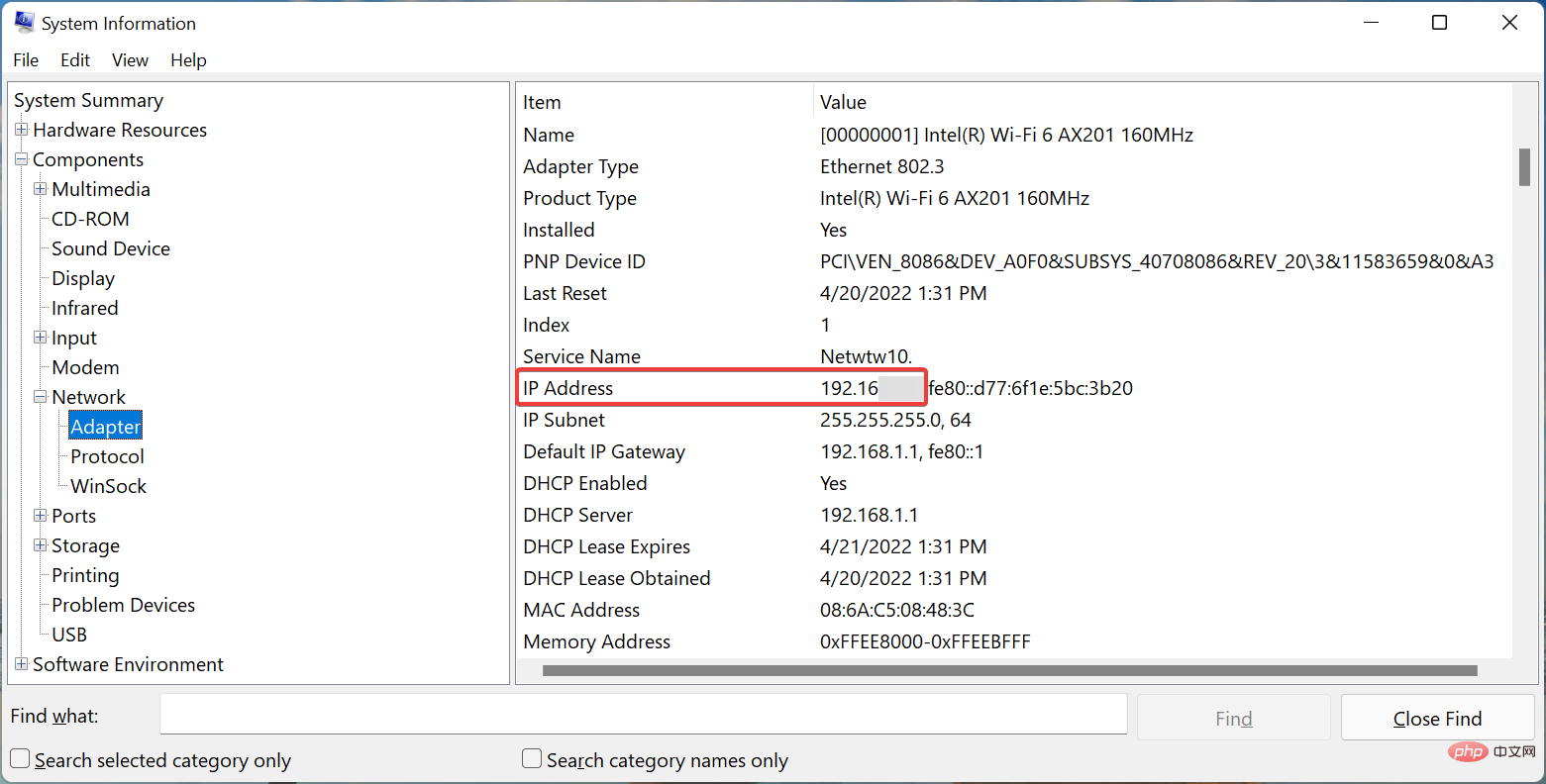Berikut ialah 6 cara mudah untuk mencari alamat IP anda dalam Windows 11.
Setiap peranti yang disambungkan ke Internet atau rangkaian tempatan diberikan alamat IP (Internet Protocol) yang unik. Dan, kadangkala anda mungkin perlu mencari alamat IP ini dalam Windows 11.
Terdapat dua standard untuk alamat IP, IPv4 (Internet Protocol versi 4) dan IPv6 (Internet Protocol versi 6). Yang pertama telah wujud sejak sekian lama, manakala yang kedua adalah baru dan maju. Selain itu, IPv6 boleh memuatkan lebih banyak alamat.
Sekarang anda memahami kedua-dua piawaian, mari kita fahami cara alamat IP berfungsi dan pelbagai cara anda boleh melaksanakannya dalam Windows 11.
Bagaimana alamat IP berfungsi?
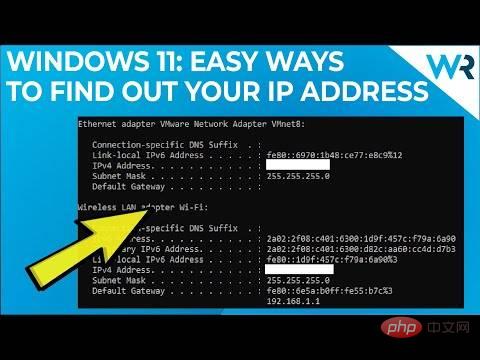
Alamat IP kelihatan seperti ini, 192.181.1.1, gabungan empat set nombor. Setiap set ini boleh antara 0 dan 255. Set ini sebenarnya dibaca oleh komputer sebagai nombor binari.
Antara pelbagai jenis tersebut, terdapat empat yang perlu difahami secara mendalam iaitu alamat IP statik dan dinamik serta alamat IP dalaman dan luaran.
Seperti namanya, alamat IP statik ialah alamat yang tidak pernah berubah dan ditetapkan secara manual. Alamat IP dinamik, sebaliknya, diperuntukkan secara automatik kepada setiap peranti pada rangkaian dan berubah dari semasa ke semasa.
Alamat IP dalaman merujuk kepada alamat IP peranti tertentu pada rangkaian anda dan unik untuk setiap peranti. Ia diberikan oleh modem atau penghala, biasanya secara dinamik. Alamat IP luaran adalah biasa kepada semua peranti pada rangkaian dan boleh dilihat oleh orang lain pada rangkaian.
Sekarang anda mempunyai pemahaman asas tentang konsep tersebut, izinkan kami membimbing anda melalui semua cara untuk mencari alamat IP anda dalam Windows 11.
Bagaimana untuk mencari alamat IP dalam Windows 11?
1. Gunakan Tetapan
- Tekan Windows+I untuk melancarkan aplikasi Tetapan dan kemudian senaraikan dari anak tetingkap navigasi kiri Pilih Rangkaian & Internet daripada tab.

- Klik pada pilihan "Properties" di sebelah kanan untuk melihat ini bagi rangkaian yang sedang disambungkan.

- Sekarang, tatal ke bawah dan cari Alamat IP.

Ini mungkin salah satu kaedah paling mudah dan sesetengah pengguna mendapati ia terbaik untuk mencari alamat IP dalam Windows 11.
2. Gunakan Panel Kawalan
- Tekan Windows+S untuk melancarkan menu Carian dan masukkan " dalam medan teks di bahagian atas Panel Kawalan" dan klik pada hasil carian berkaitan yang muncul.

- Seterusnya, klik pada Rangkaian & Internet daripada pilihan yang disenaraikan di sini.

- Klik Pusat Rangkaian dan Perkongsian.

- Sekarang klik pada rangkaian yang anda sambungkan untuk mendapatkan statusnya.

- Klik butang Butiran.

- Anda akan menemui alamat IP yang disenaraikan di sini.

3 Melalui Command Prompt
- tekan Windows+X atau klik kanan Mula untuk melancarkan menu pengguna kuasa, kemudian pilih Windows Terminal daripada senarai pilihan.
 Sekarang, klik pada anak panah ke bawah dan pilih
Sekarang, klik pada anak panah ke bawah dan pilih - Command Prompt daripada menu. Sebagai alternatif, anda boleh mengklik Ctrl++ dalam tab baharu Shift2 untuk melancarkan gesaan arahan.
 Sekarang, tampal arahan berikut dan tekan
Sekarang, tampal arahan berikut dan tekan - Enter:
ipconfig<strong>ipconfig</strong>
- Anda akan sekarang Cari alamat IP yang disenaraikan di bawah penyesuai rangkaian yang anda sedang gunakan.

Sesetengah pengguna lanjutan lebih suka Command Prompt untuk mencari alamat IP dalam Windows 11 berbanding kaedah tradisional. Jika ini berlaku, anda kini tahu apa yang perlu dilakukan. Selain itu, arahan yang sama juga berfungsi dengan Windows PowerShell.
4. Cari alamat IP dalam pengurus tugas
- Tekan Ctrl+ Shift+Esc untuk mulakan Pengurus Tugas dan navigasi ke tab Prestasi dari atas.

- Seterusnya, klik pada entri Wi-Fi dalam pilihan di sebelah kiri.

-
Alamat IP kini akan disenaraikan di sebelah kanan.

Kaedah ini mungkin merupakan cara terpantas untuk mencari alamat IP anda dalam Windows 11.
5. Lancarkan menu carian melalui apl Maklumat Sistem
- dengan menekan Windows+S dan masukkan Sistem dalam medan teks di bahagian atas Maklumat dan klik pada hasil carian yang berkaitan.

- Klik dua kali pada Komponen dalam anak tetingkap navigasi kiri untuk mengembangkan dan melihat kategori di bawahnya.

- Sekarang, klik dua kali pada Rangkaian dan pilih penyesuai di bawahnya.

- Anda kini harus mencari alamat IP anda di bawah Penyesuai Rangkaian Aktif di sebelah kanan.

6. Gunakan Alat Dalam Talian
Cara terakhir untuk mencari alamat IP anda ialah menggunakan alat dalam talian yang boleh dipercayai pada penyemak imbas selamat Windows 11. Carian Google yang mudah harus menyenaraikan pelbagai alat sedemikian, mana-mana yang boleh anda gunakan. Dalam kebanyakan kes, Google sendiri harus menyenaraikan alamat IP di bahagian atas.
Perlu diingat bahawa kaedah ini akan menyenaraikan alamat IP luaran, yang mungkin berbeza daripada yang anda temui dalam kaedah sebelumnya, iaitu alamat IP dalaman atau alamat peranti individu.
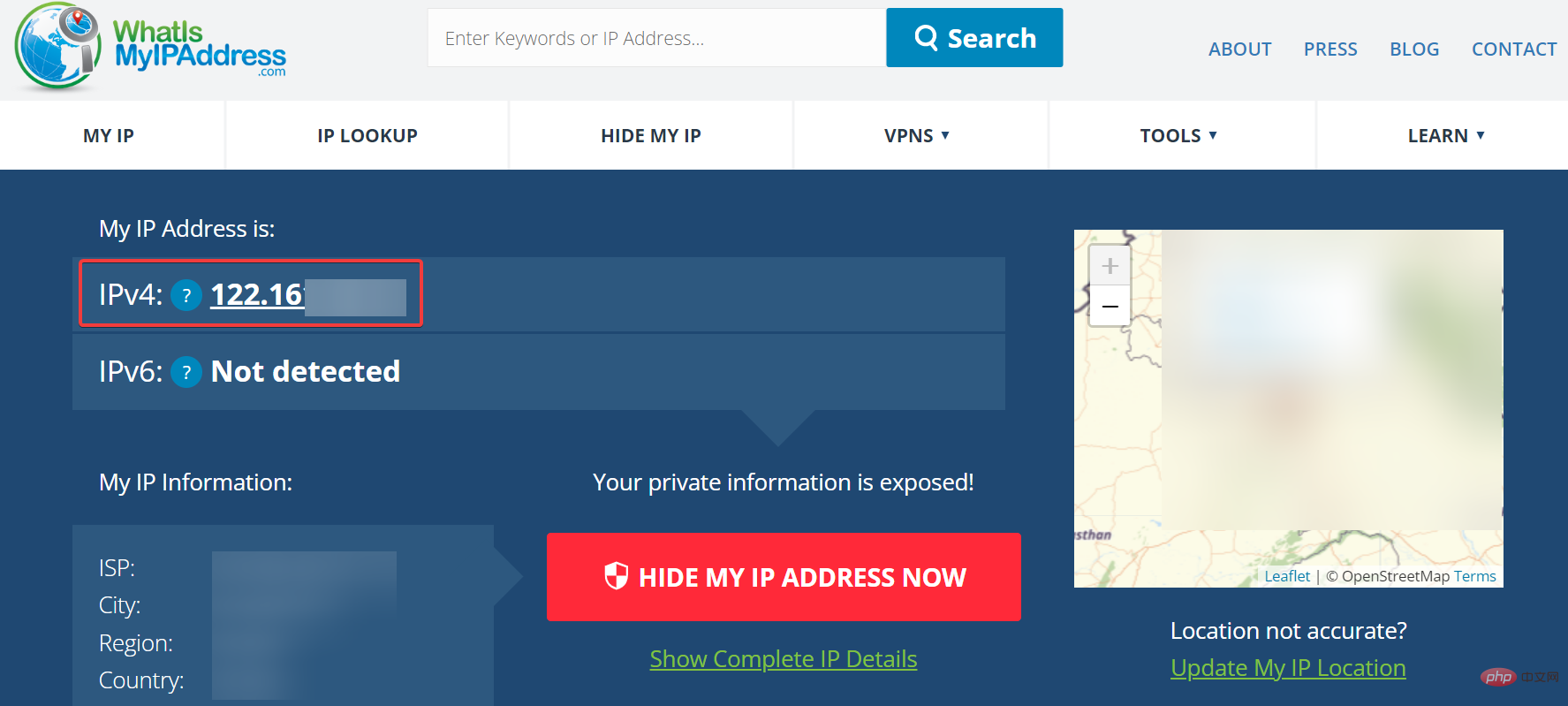
Anda juga boleh menggunakan alatan lain seperti What is my IP atau IPConfig.in untuk mencarinya dalam Windows 11 Alamat IP anda. Selain itu, beberapa aplikasi pihak ketiga boleh membantu anda mencari alamat IP anda.
Kini, anda sedar bahawa mencari alamat IP tidaklah sesulit yang didengari. Daripada enam kaedah yang disenaraikan di sini, pilih kaedah yang paling anda kenali dan paling murah.
Selain itu, ketahui cara menyediakan IP statik dan menambah alamat IP kedua dalam Windows 11.
Atas ialah kandungan terperinci Berikut ialah 6 cara mudah untuk mencari alamat IP anda dalam Windows 11.. Untuk maklumat lanjut, sila ikut artikel berkaitan lain di laman web China PHP!

Alat AI Hot

Undresser.AI Undress
Apl berkuasa AI untuk mencipta foto bogel yang realistik

AI Clothes Remover
Alat AI dalam talian untuk mengeluarkan pakaian daripada foto.

Undress AI Tool
Gambar buka pakaian secara percuma

Clothoff.io
Penyingkiran pakaian AI

AI Hentai Generator
Menjana ai hentai secara percuma.

Artikel Panas

Alat panas

Notepad++7.3.1
Editor kod yang mudah digunakan dan percuma

SublimeText3 versi Cina
Versi Cina, sangat mudah digunakan

Hantar Studio 13.0.1
Persekitaran pembangunan bersepadu PHP yang berkuasa

Dreamweaver CS6
Alat pembangunan web visual

SublimeText3 versi Mac
Perisian penyuntingan kod peringkat Tuhan (SublimeText3)

Topik panas
 1377
1377
 52
52
 Bagaimana untuk mencari dan menukar alamat MAC anda pada Windows 11
Apr 27, 2023 pm 04:04 PM
Bagaimana untuk mencari dan menukar alamat MAC anda pada Windows 11
Apr 27, 2023 pm 04:04 PM
Adakah anda tertanya-tanya di mana untuk mencari atau bagaimana untuk menukar alamat MAC anda pada Windows 11, tetapi anda masih belum tahu bagaimana untuk melakukannya? Memandangkan alamat IP boleh disembunyikan, artikel ini akan menyediakan langkah mudah untuk menetapkan alamat MAC tersuai daripada sifat peranti pada Windows 11. Bolehkah alamat MAC ditukar? Anda boleh menukar alamat MAC lalai komputer Windows, tetapi pengeluar peranti amat mengesyorkan agar tidak berbuat demikian kerana ia boleh menyebabkan masalah yang tidak dijangka. Pada Pengawal Antara Muka Rangkaian (NIC), alamat MAC dikodkan keras dan tidak boleh ditukar, tetapi dengan sesetengah pemacu ini mungkin boleh dilakukan. Selain itu, pengguna juga boleh menggunakan program pihak ketiga untuk menukar alamat MAC
 Bagaimana untuk mengosongkan cache Address Resolution Protocol (ARP) dalam Windows 10
Apr 13, 2023 pm 07:43 PM
Bagaimana untuk mengosongkan cache Address Resolution Protocol (ARP) dalam Windows 10
Apr 13, 2023 pm 07:43 PM
Address Resolution Protocol (ARP) digunakan untuk memetakan alamat MAC kepada alamat IP. Semua hos pada rangkaian akan mempunyai alamat IP mereka sendiri, tetapi kad antara muka rangkaian (NIC) akan mempunyai alamat MAC dan bukannya alamat IP. ARP ialah protokol yang digunakan untuk mengaitkan alamat IP dengan alamat MAC. Semua entri ini dikumpul dan diletakkan dalam cache ARP. Alamat yang dipetakan disimpan dalam cache dan ia biasanya tidak membahayakan. Walau bagaimanapun, jika entri tidak betul atau cache ARP rosak, anda mungkin mengalami masalah sambungan, isu pemuatan atau ralat. Oleh itu, anda perlu mengosongkan cache ARP dan membetulkan ralat. Dalam artikel ini, kita akan melihat kaedah yang berbeza tentang cara mengosongkan cache ARP. kaedah
 Bagaimana untuk menetapkan berbilang alamat IP dalam satu kad LAN pada Windows 10/11
May 30, 2023 am 11:25 AM
Bagaimana untuk menetapkan berbilang alamat IP dalam satu kad LAN pada Windows 10/11
May 30, 2023 am 11:25 AM
Kadangkala adalah perlu untuk memberikan berbilang alamat kepada satu kad LAN. Contohnya, jika anda perlu menjalankan berbilang tapak web dengan alamat IP unik atau mengikat aplikasi ke alamat IP yang berbeza, dsb. Jika anda berfikir tentang cara untuk menetapkan berbilang alamat kepada satu kad antara muka rangkaian atau kad LAN, artikel ini akan membantu anda mencapainya. Ikuti langkah di bawah sehingga tamat dan ia akan dilakukan. Jadi mari kita mulakan! Berikan Berbilang Alamat IP kepada Satu Kad LAN Langkah 1: Gunakan kekunci Windows+R bersama-sama untuk membuka gesaan jalankan dan taip ncpa.cpl, kemudian tekan Enter untuk membuka tetingkap Sambungan Rangkaian. Langkah 2: Klik kanan pada pilihan Ethernet atau WiFi penyesuai rangkaian anda dan klik sifat. Langkah 3: Dari Tetingkap Properties
 5 Cara Teratas untuk Mencari Alamat Mac Anda pada iPhone Menggunakan Apl Tetapan atau Penghala
Apr 13, 2023 pm 05:46 PM
5 Cara Teratas untuk Mencari Alamat Mac Anda pada iPhone Menggunakan Apl Tetapan atau Penghala
Apr 13, 2023 pm 05:46 PM
Mana-mana peranti yang disambungkan ke Internet mempunyai dua jenis alamat - alamat fizikal dan alamat Internet. Walaupun alamat Internet mengesan peranti di seluruh dunia, alamat fizikal membantu mengenal pasti peranti tertentu yang disambungkan ke rangkaian tempatan. Alamat fizikal ini secara teknikalnya dipanggil alamat MAC, dan jika anda tertanya-tanya sama ada iPhone anda mempunyai satu, ya, semua telefon (termasuk iPhone) mempunyai alamat MAC unik mereka sendiri. Apakah alamat MAC? Kawalan Akses Media atau alamat MAC ialah penunjuk unik yang digunakan untuk mengenal pasti peranti anda daripada peranti lain yang disambungkan ke rangkaian yang sama. Jika anda mempunyai peranti yang boleh menyambung ke internet, ia akan mendaftarkan alamat MAC. Alamat ini dimiliki oleh
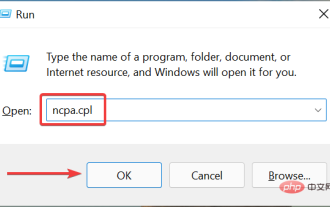 Bagaimana untuk menambah alamat IP sekunder dalam Windows 11
Apr 14, 2023 pm 04:10 PM
Bagaimana untuk menambah alamat IP sekunder dalam Windows 11
Apr 14, 2023 pm 04:10 PM
Mengapa saya perlu memberikan alamat IP sekunder dalam Windows 11? Sekarang, kita sampai kepada soalan yang paling penting, mengapa anda perlu menetapkan alamat IP sekunder atau malah berbilang dalam Windows 11? Dengan mengandaikan anda mempunyai peranti dengan alamat IP lalai dan ingin menggunakan peranti lain, ini mungkin memerlukan penambahan peranti kedua. Selain itu, ia juga digunakan untuk menghoskan pelbagai laman web SSL. Jika anda perlu menghantar sejumlah besar e-mel dalam tempoh masa yang singkat, mungkin berguna untuk mendapatkan berbilang alamat IP, kerana terdapat had pada jumlah yang boleh dihantar dari satu alamat IP dalam jangka masa tertentu. Selain itu, sesetengah pengguna menyediakannya untuk mengelakkan daripada disenaraihitamkan oleh penapis spam. Di samping itu, tambahkan tambahan
 Jualan selepas jualan epal (alamat titik selepas jualan epal)
Jan 11, 2024 pm 10:30 PM
Jualan selepas jualan epal (alamat titik selepas jualan epal)
Jan 11, 2024 pm 10:30 PM
Nombor telefon selepas jualan rasmi Apple: Nombor telefon pusat servis 24 jam Apple: 400-666-8800. Nombor telefon perkhidmatan selepas jualan untuk telefon bimbit Apple ialah: 400-666-8800. -627-2273. Talian perkhidmatan manual perkhidmatan pelanggan Apple ialah 400-627-2273 untuk sokongan selepas jualan; Talian perkhidmatan pelanggan Apple ialah 400-666-8800 Anda boleh menghubungi nombor ini untuk bertanya tentang perkakasan, perisian dan aksesori pihak ketiga produk Apple. Perlu diingatkan bahawa perkhidmatan pelanggan manual Apple tidak menyediakan perkhidmatan 24 jam sehari. Waktu perkhidmatan mereka adalah dari 9 pagi hingga 9 malam (Ahad adalah dari 9 pagi hingga 9 malam.
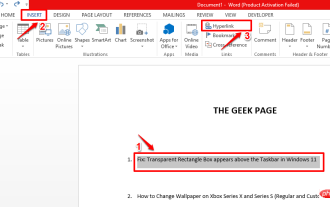 Bagaimana untuk menambah ScreenTip pada dokumen MS Word
Apr 30, 2023 pm 10:19 PM
Bagaimana untuk menambah ScreenTip pada dokumen MS Word
Apr 30, 2023 pm 10:19 PM
Apabila bercakap tentang Word, tidak semuanya boleh atau perlu ditulis dalam teks biasa. Menulis segala-galanya dalam teks deskriptif yang panjang benar-benar boleh menjadikan dokumen Word anda membosankan dan mengelirukan. Sudah tentu, ciri komen adalah pilihan. Tetapi walaupun menambah ulasan boleh menjadikan dokumen anda kelihatan sangat kikuk dan berat. Tetapi bagaimana anda menuding pada teks yang memerlukan penerangan ringkas dan mempunyai kotak kecil muncul di atasnya dengan teks yang anda mahu dipaparkan? Nah, ayat ini boleh dipanggil ScreenTip. Selepas anda memasukkan Petua Skrin ke dalam dokumen anda, apabila anda ingin melihat teks deskriptif yang anda tambahkan, hanya tuding tetikus anda pada teks atau baris tempat Petua Skrin dimasukkan. Dalam artikel ini, kami menyenaraikan 2 kaedah berbeza yang boleh anda gunakan untuk mencapai tujuan yang sama. ikut
 Di manakah saya boleh menukar alamat Meituan saya? Tutorial pengubahsuaian alamat Meituan!
Mar 15, 2024 pm 04:07 PM
Di manakah saya boleh menukar alamat Meituan saya? Tutorial pengubahsuaian alamat Meituan!
Mar 15, 2024 pm 04:07 PM
1. Di manakah saya boleh menukar alamat Meituan saya? Tutorial pengubahsuaian alamat Meituan! Kaedah (1) 1. Masukkan Meituan My Page dan klik Settings. 2. Pilih maklumat peribadi. 3. Kemudian klik alamat penghantaran. 4. Akhir sekali, pilih alamat yang anda ingin ubah suai, klik ikon pen di sebelah kanan alamat dan ubah suainya. Kaedah (2) 1. Pada halaman utama apl Meituan, klik Ambil Keluar, kemudian klik Lagi Fungsi selepas masuk. 2. Dalam antara muka Lagi, klik Urus Alamat. 3. Dalam antara muka Alamat Penghantaran Saya, pilih Edit. 4. Ubah suai satu persatu mengikut keperluan anda, dan akhirnya klik untuk menyimpan alamat.